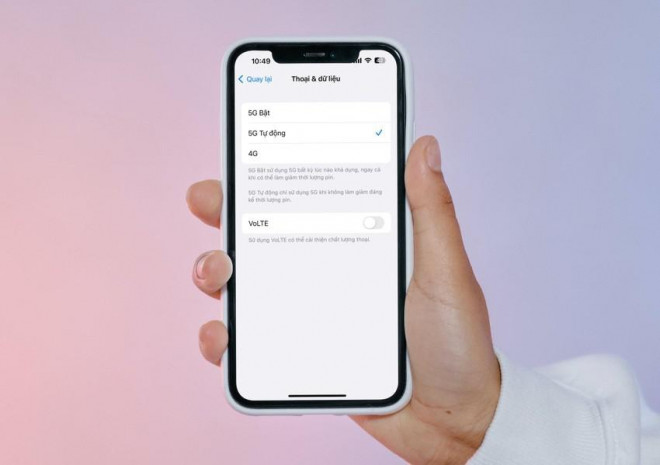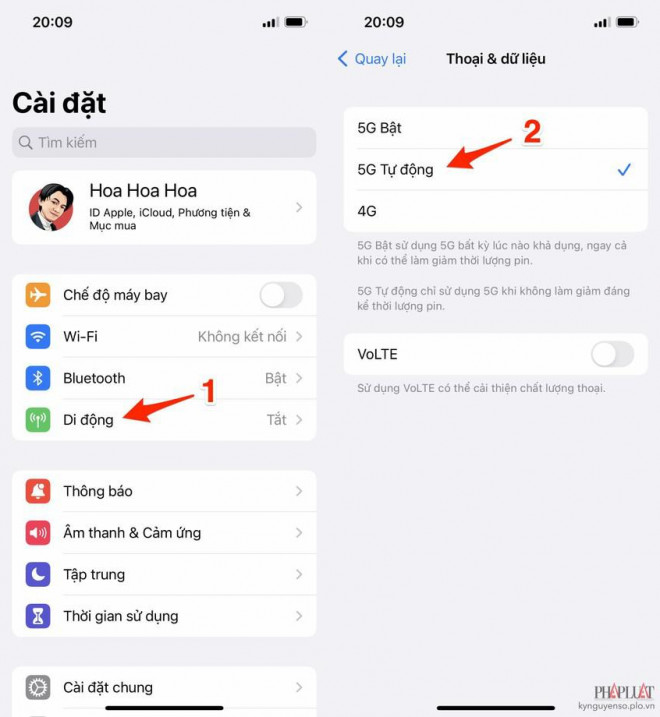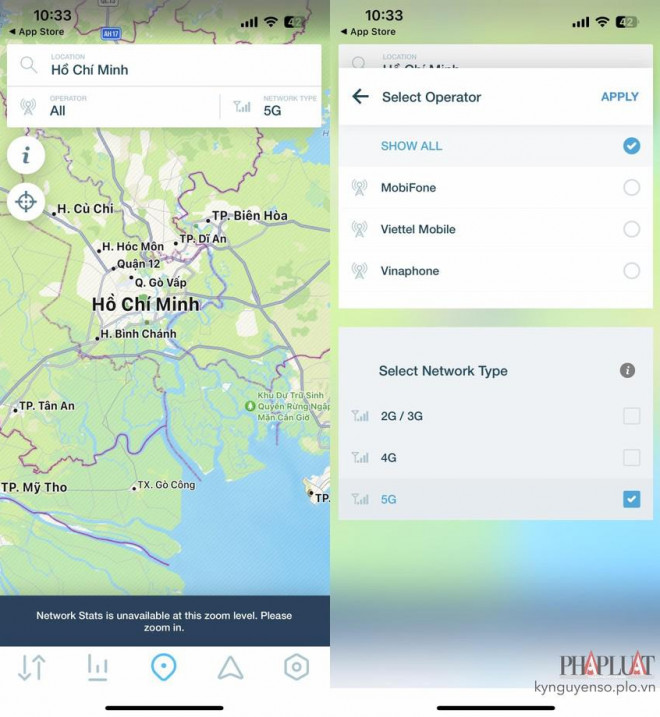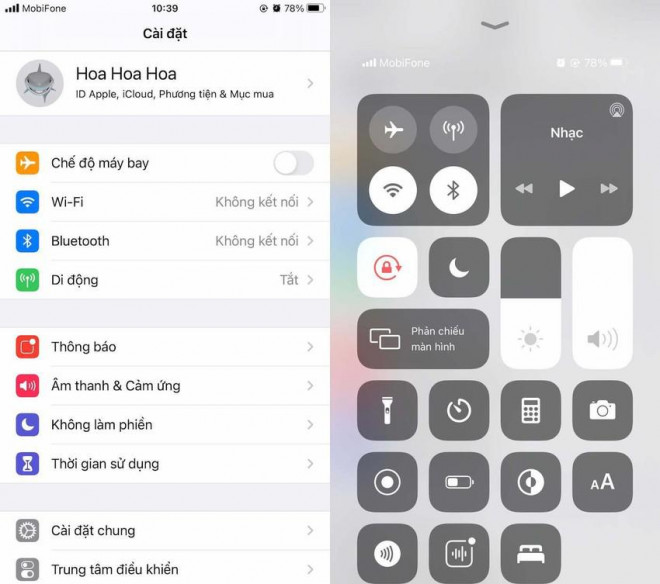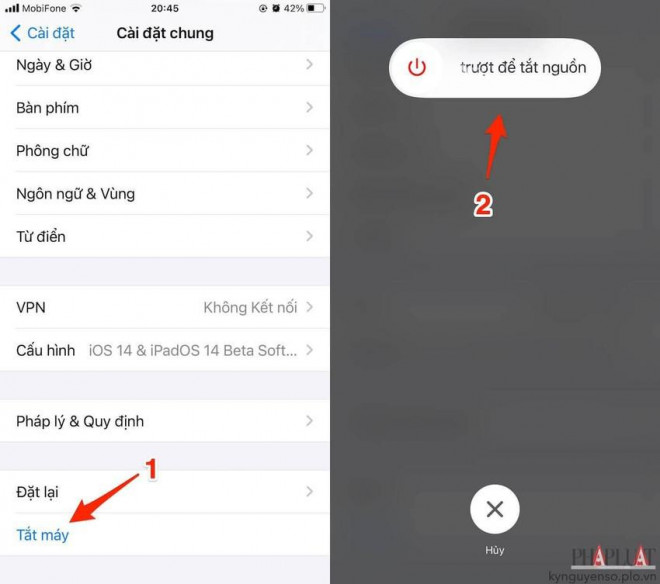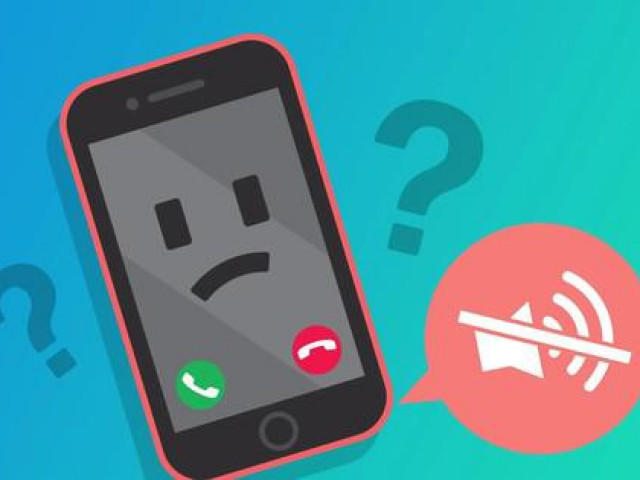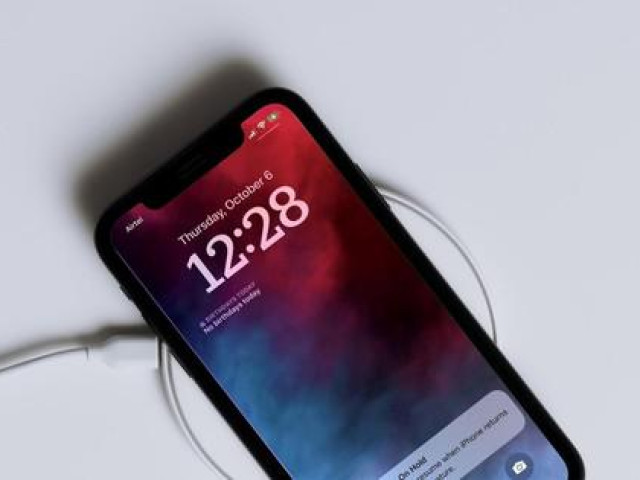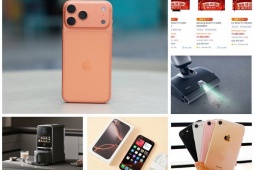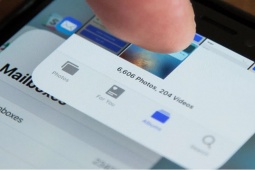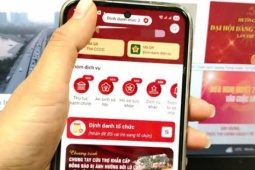5 cách sửa lỗi iPhone không kết nối được 5G
Bắt đầu từ phiên bản iPhone 12 series, Apple đã chính thức hỗ trợ mạng 5G. Tuy nhiên, nếu iPhone không kết nối được 5G, bạn có thể khắc phục bằng một số mẹo nhỏ sau đây.
Cách bật/tắt 5G trên iPhone. Ảnh: Canva/Minh Hoàng
Để có thể trải nghiệm mạng 5G, bạn cần phải sử dụng iPhone 12 series trở lên, đơn cử như iPhone 12, iPhone 13, iPhone 14 và các biến thể của chúng bao gồm Pro, Mini, Pro Max, Plus…
1. Đảm bảo gói cước di động có hỗ trợ 5G
Việc đầu tiên bạn cần làm là kiểm tra gói cước di động đang sử dụng có hỗ trợ 5G hay không bằng cách gọi điện trực tiếp đến tổng đài, hoặc nhắn tin thông qua trang web chính thức của nhà mạng.
2. Đảm bảo 5G đã được bật trên iPhone
Đầu tiên, bạn hãy truy cập vào phần Settings (cài đặt) trên iPhone, sau đó chọn Cellular (di động) hoặc Mobile data (dữ liệu di động) - Cellular Data Options (tùy chọn dữ liệu di động) - Voice & Data (thoại và dữ liệu) - 5G Auto (5G tự động).
Kích hoạt 5G trên iPhone. Ảnh: MINH HOÀNG
Một số người thường tắt 5G để tiết kiệm pin, tuy nhiên, hiện tại iPhone cũng đã hỗ trợ sạc nhanh, thêm vào đó, sạc dự phòng cũng tương đối phổ biến nên việc tắt bớt các tính năng để tiết kiệm pin là điều không nên, bởi điều này sẽ làm giảm trải nghiệm sử dụng.
3. Kiểm tra vùng phủ sóng 5G trong khu vực
Không phải mọi khu vực đều có sẵn mạng 5G, ngay cả khi gói cước di động hoặc nhà mạng có hỗ trợ 5G. Ví dụ, nếu ở khu vực nông thôn, bạn thường sẽ không thể kết nối 5G, thay vào đó điện thoại sẽ tự động kết nối với hạ tầng 4G LTE.
Để kiểm tra vùng phủ sóng 5G của nhà mạng MobiFone, VinaPhone, Viettel… Bạn chỉ cần cài đặt ứng dụng OpenSignal trên Google Play hoặc App Store.
Khi hoàn tất, người dùng chỉ cần chuyển sang mục bản đồ, nhập vị trí cần kiểm tra vùng phủ sóng, lựa chọn nhà mạng và loại kết nối tương ứng.
Kiểm tra vùng phủ sóng 5G tại TP.HCM. Ảnh: MINH HOÀNG
4. Bật/tắt Airplane mode (chế độ máy bay)
Bật/tắt Airplane mode (chế độ máy bay) là một thủ thuật khá quen thuộc để khắc phục các sự cố liên quan đến kết nối mạng.
Để thực hiện, bạn hãy truy cập vào phần Settings (cài đặt) và bật Airplane mode (chế độ máy bay). Lúc này, iPhone sẽ tự động vô hiệu hóa toàn bộ kết nối, bao gồm WiFi, Bluetooth, tín hiệu di động… Sau đó người dùng chỉ cần chờ khoảng 10 giây và tắt Airplane mode (chế độ máy bay).
Bật/tắt chế độ máy bay trên iPhone. Ảnh: MINH HOÀNG
5. Khởi động lại iPhone
Để thực hiện, bạn hãy vào Settings (cài đặt) - General (cài đặt chung) - Shut down (tắt máy) - Slide to power off (trượt để tắt nguồn). Khi màn hình đã tắt hoàn toàn, người dùng chỉ cần nhấn giữ nút nguồn vài giây cho đến khi xuất hiện logo Apple.
Khởi động lại iPhone. Ảnh: MINH HOÀNG
Trong trường hợp thấy xuất hiện thông báo ‘không có dịch vụ’ hoặc ‘tìm kiếm’ thay vì 5G, có nghĩa là bạn đang nằm ngoài phạm vi phủ sóng di động.
Mới đây, Apple đã chính thức phát hành bản cập nhật iOS 16.0.3 để sửa lỗi iPhone không đổ chuông, chậm thông báo, đồng thời cải thiện tốc độ camera.
Nguồn: [Link nguồn]